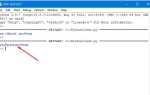Если вам нужно установить старую версию Python, процесс может показаться непростым из-за ограничений совместимости и проблем с зависимостями. Важно точно понимать, какие версии Python вам нужны, а также учитывать, как они взаимодействуют с различными операционными системами. Простой скачивание дистрибутива с официального сайта не всегда приведет к успешной установке, особенно если речь идет о версиях, выпущенных несколько лет назад.
Первым шагом является переход на официальную страницу старых версий Python. Здесь можно найти архив всех релизов, доступных для скачивания. Важно помнить, что старые версии Python могут не поддерживать актуальные версии библиотек и инструментов, что может привести к ошибкам при их использовании. Например, версии до Python 3.6 имеют ограниченную совместимость с более новыми версиями популярных пакетов.
После скачивания нужной версии, обязательно ознакомьтесь с инструкциями по установке. В некоторых случаях для корректной работы потребуется установить дополнительные компоненты, такие как старые версии pip или setuptools. Например, для Python 2.x часто нужно вручную установить старый pip, так как современная версия не поддерживает эти релизы.
Для Windows рекомендуется выбирать версии с предустановленным установщиком (.exe), которые упростят процесс. На Linux и macOS может потребоваться использование командной строки для установки старых версий через пакетные менеджеры, такие как apt или brew, или сборка из исходников. Важно внимательно следить за совместимостью версий с вашей системой, чтобы избежать ошибок при установке.
Где найти официальный архив версий Python
Каждая версия сопровождается архивами исходных кодов и бинарных файлов. Для скачивания старой версии выберите нужную версию из списка. Также доступны специализированные версии, например, для Windows, macOS или Linux. Важно учитывать, что для старых версий может потребоваться особая версия сборки, например, 32-битная или 64-битная.
Кроме того, архив версий можно найти по прямой ссылке на страницу: https://www.python.org/ftp/python/. Здесь представлены все релизы Python начиная с самых первых версий. Убедитесь, что скачиваете именно ту версию, которая вам необходима для работы.
Важно помнить, что поддержка старых версий Python ограничена. Поэтому при установке рекомендуется проверить, подходит ли версия для вашего проекта и операционной системы. Для этого полезно ознакомиться с историей изменений и документацией на официальном сайте Python.
Как определить совместимую версию Python для вашего проекта
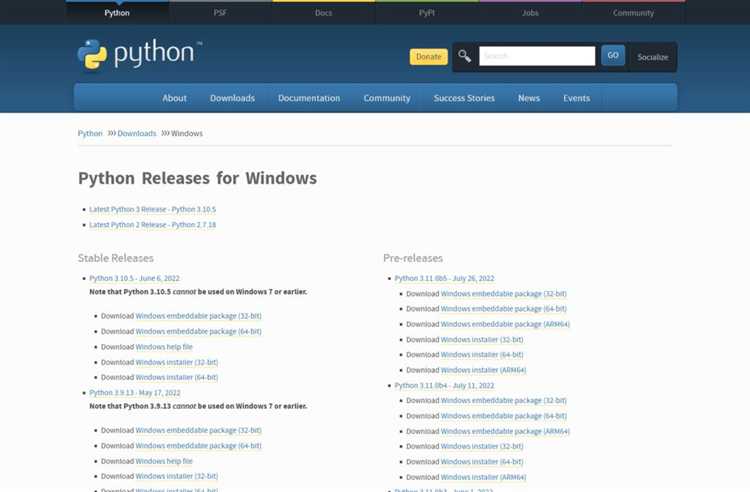
Если ваш проект использует старые зависимости, возможно, потребуется установить более раннюю версию Python. Для этого следует изучить совместимость используемых библиотек с версиями Python, доступными на момент их выпуска. Например, версии Python 2.x не поддерживаются большинством современных библиотек, и если проект использует такую версию, необходимо искать старые релизы этих библиотек.
Также следует учитывать особенности изменений в каждой версии Python. Переход с Python 2.x на Python 3.x был значительным, и после него многие функции были удалены или изменены. Если проект использует специфические возможности старой версии, например, поддержку Python 2.x, то потребуется именно эта версия для правильной работы.
Для точной установки нужной версии Python можно использовать менеджеры версий, такие как pyenv. Он позволяет легко переключаться между различными версиями и управлять их установкой в рамках проекта.
Наконец, важно тестировать проект на разных версиях Python, особенно если он должен поддерживать несколько версий. Это можно сделать с помощью инструментов для непрерывной интеграции, например, Travis CI или GitHub Actions, которые позволяют автоматически запускать тесты на разных версиях Python и выявлять потенциальные проблемы с совместимостью.
Чем отличаются установщики Windows x86 и x86-64
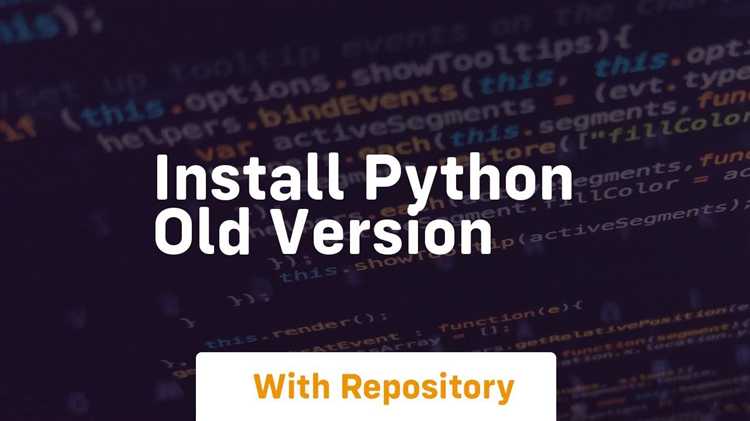
Установщики Python для Windows бывают двух типов: x86 и x86-64. Разница между ними заключается в архитектуре процессора и системе, на которой они предназначены для работы. Установщик x86 предназначен для 32-битных систем, тогда как x86-64 поддерживает 64-битные системы. Выбор между ними зависит от характеристик вашей операционной системы и архитектуры процессора.
Если ваша операционная система и процессор поддерживают 64-бит, то рекомендуется использовать установщик x86-64, так как он предоставляет доступ к большему объему оперативной памяти (более 4 ГБ), что может улучшить производительность при работе с большими приложениями и данными. В свою очередь, установщик x86 ограничен 4 ГБ оперативной памяти, что делает его менее эффективным на современных машинах с 64-битными процессорами.
Важно учитывать, что 64-битные версии Python могут работать быстрее на 64-битных системах благодаря использованию более широких инструкций процессора и лучшему управлению памятью. Однако, для 32-битных операционных систем потребуется именно установщик x86, так как на них не поддерживаются 64-битные приложения.
Кроме того, установщики x86-64 могут требовать наличия 64-битной версии некоторых библиотек, так как они оптимизированы под более мощные системы. В случае с x86 многие старые или легковесные библиотеки будут работать без проблем, так как они ориентированы на 32-битные архитектуры.
Если на вашей системе установлена 64-битная версия Windows, но у вас есть сомнения по поводу совместимости, лучше установить установщик x86-64. Он будет работать и на 32-битных процессорах (через эмуляцию), но с ограничениями по производительности и функциональности. В идеале, для максимальной эффективности нужно использовать установщик, соответствующий архитектуре вашего процессора и операционной системы.
Как безопасно установить старую версию Python на Windows
Для установки старой версии Python на Windows, нужно придерживаться нескольких шагов, чтобы избежать конфликтов с текущими версиями и минимизировать риски. Важно учитывать, что старые версии Python могут быть несовместимы с новыми библиотеками и инструментами, поэтому необходимо соблюдать осторожность при их установке.
1. Перейдите на официальную страницу Python для скачивания старых версий: https://www.python.org/downloads/old/. Выберите версию, которая вам необходима, и скачайте соответствующий установочный файл для Windows.
2. Прежде чем запускать установку, убедитесь, что у вас нет других версий Python, которые могут вызвать конфликт. Откройте командную строку и выполните команду python --version или python3 --version, чтобы проверить текущую установленную версию.
3. Во время установки старой версии Python рекомендуется выбрать опцию «Add Python to PATH», чтобы автоматически настроить переменные окружения. Если эта опция не выбрана, установите путь вручную, добавив каталог Python в системную переменную PATH.
4. Если вы хотите использовать несколько версий Python, рассмотрите использование виртуальных окружений. Это позволит вам изолировать старую версию от новой и избежать конфликтов с зависимостями. Для создания виртуального окружения используйте команду: python -m venv myenv.
5. Важно отметить, что при установке старой версии Python могут возникнуть проблемы с совместимостью с некоторыми новыми пакетами. Чтобы избежать ошибок, при установке используйте только те библиотеки, которые поддерживаются выбранной версией Python.
6. Если требуется использовать старую версию Python для конкретного проекта, убедитесь, что в настройках вашего проекта указана именно та версия Python, которая вам нужна. Это можно сделать с помощью инструментов, таких как Pyenv или Anaconda.
7. После установки старой версии Python проверьте её корректную работу, выполнив несколько простых команд, таких как python -V и python -m pip --version, чтобы убедиться, что установленные версии Python и pip соответствуют выбранной вами версии.
Следуя этим рекомендациям, вы сможете безопасно установить старую версию Python на Windows, минимизируя риск возникновения ошибок и обеспечив правильную настройку среды для работы с проектами, требующими конкретной версии Python.
Как установить старую версию Python параллельно с новой
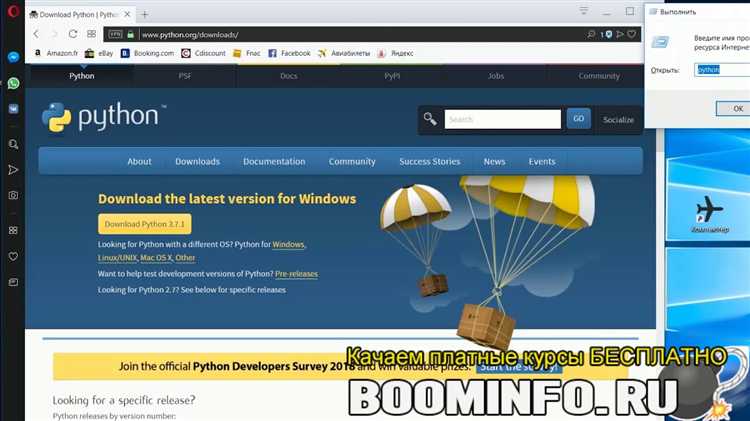
Для одновременной работы нескольких версий Python на одном компьютере, необходимо использовать несколько методов, которые обеспечат независимость этих версий друг от друга. Ниже приведены шаги, чтобы корректно установить старую версию Python параллельно с новой.
1. Использование разных каталогов установки
При установке старой версии Python укажите отдельную папку для её размещения, чтобы избежать перезаписи системных файлов новой версии. Например, для Python 3.7 можно выбрать путь: C:\Python37, а для Python 3.9 — C:\Python39. Важно, чтобы каждая версия имела уникальный каталог.
2. Не менять переменные среды для каждой версии
По умолчанию установщик Python добавляет путь к установленной версии в переменную среды PATH. Чтобы избежать конфликтов, во время установки старой версии снимите галочку с опции добавления Python в PATH. Позже вы сможете добавлять пути вручную, чтобы контролировать, какая версия Python будет активной.
3. Использование Python Launcher (py)
Python Launcher позволяет запускать несколько версий Python с помощью команды py. После установки всех нужных версий, можно запустить нужную версию с помощью следующих команд:
py -3.7– для Python 3.7py -3.9– для Python 3.9
Этот способ позволяет легко переключаться между версиями без конфликтов.
4. Использование виртуальных окружений
Для каждого проекта рекомендуется создавать отдельное виртуальное окружение. Это позволит использовать специфическую версию Python для каждого проекта, не влияя на другие версии. Используйте команды:
python -m venv venv_3.7– создаёт виртуальное окружение с Python 3.7python -m venv venv_3.9– создаёт виртуальное окружение с Python 3.9
Активировать окружение можно командой source venv_3.7/bin/activate (Linux/Mac) или venv_3.7\Scripts\activate (Windows).
5. Использование менеджера версий pyenv (для Linux/macOS)
Для пользователей Linux и macOS удобно использовать менеджер версий pyenv. Он позволяет устанавливать и управлять множеством версий Python:
pyenv install 3.7.9– установка Python 3.7.9pyenv global 3.9.6– установка Python 3.9.6 в качестве глобальной версии
Это даёт гибкость при переключении между версиями, избегая конфликтов.
6. Проверка версий Python
После установки разных версий важно удостовериться, что каждая из них работает корректно. Для этого используйте команды:
py -3.7 --version– проверка версии Python 3.7
Так вы сможете проверить, что установлены и функционируют все версии.
Соблюдая эти рекомендации, можно без проблем установить старую и новую версию Python параллельно и использовать их в зависимости от нужд проектов.
Как отключить автоматическое обновление Python в системах управления пакетами
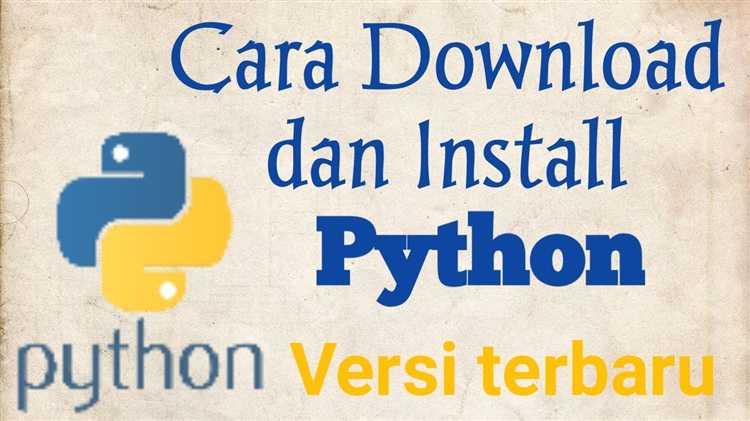
Для предотвращения автоматического обновления Python в системах управления пакетами, таких как apt, yum или pip, необходимо выполнить несколько шагов в зависимости от используемой платформы.
1. В Ubuntu или Debian-based системах используйте файл конфигурации для apt. Отключить обновления можно через настройку версии Python в файле `/etc/apt/preferences.d/python`. Добавьте следующее:
Package: python3 Pin: version 3.x.x Pin-Priority: 1001
Это установит приоритет для конкретной версии Python, и apt не будет обновлять её до более новой версии.
2. В Red Hat или CentOS-based системах можно использовать файл конфигурации для yum. Чтобы зафиксировать версию Python, нужно создать файл в директории `/etc/yum.conf` с параметрами, исключающими обновления:
exclude=python3*
Этот параметр предотвратит обновление всех пакетов Python при выполнении команд yum update.
3. Для управления Python через pip настройте его так, чтобы он не выполнял автоматическое обновление пакетов. В файле `pip.conf` (или `~/.config/pip/pip.conf` для пользователя) добавьте строку:
[global] disable-pip-version-check = true
Это отключит проверку новой версии pip, что также может предотвратить случайное обновление версий Python или связанных библиотек.
4. В случае использования pyenv, можно заблокировать обновления для определённой версии Python через команду:
pyenv global 3.x.x
Она зафиксирует выбранную версию Python как глобальную, исключив её обновление при установке других версий.
Таким образом, эти методы позволят вам контролировать версии Python в вашей системе и избежать их автоматических обновлений через системы управления пакетами.
Вопрос-ответ:
Как скачать старую версию Python на компьютере?
Чтобы скачать старую версию Python, нужно зайти на официальный сайт Python (https://www.python.org/), выбрать раздел «Downloads» и перейти в архив версий. Там можно найти список всех старых версий Python. Выберите нужную версию и скачайте установочный файл для вашей операционной системы.
Почему при скачивании старой версии Python возникают ошибки?
Ошибки могут возникать по нескольким причинам. Во-первых, возможно, вы пытаетесь скачать версию, которая больше не поддерживается для вашей операционной системы. Во-вторых, иногда на сайте Python могут быть проблемы с ссылками на старые версии, и файл может не скачиваться корректно. Чтобы избежать таких проблем, стоит проверить целостность скачанного файла и убедиться, что выбранная версия совместима с вашей ОС.
Можно ли установить старую версию Python, не удаляя текущую?
Да, это вполне возможно. Для этого можно установить старую версию Python в отдельную папку, чтобы она не конфликтовала с установленной версией. Для этого нужно при установке указать другой путь для установки Python, а также настроить переменные среды так, чтобы можно было легко переключаться между версиями, если это потребуется.
Что делать, если после установки старой версии Python не запускается pip?
Если после установки старой версии Python не работает pip, возможно, он не был установлен или неправильно настроен. В этом случае можно вручную установить pip, скачав файл get-pip.py с официального сайта. После этого нужно запустить его через командную строку, указав команду «python get-pip.py». После успешной установки pip будет доступен для работы с пакетами.
Как проверить, что старую версию Python удалось установить правильно?
После установки старой версии Python можно проверить её с помощью командной строки. Для этого откройте терминал и введите команду «python —version» или «python3 —version». Вы должны увидеть номер версии, который соответствует той, что вы установили. Если версия отображается правильно, значит, установка прошла успешно.